Was zu wissen
- In einem Hotel mit offenem WLAN und ohne Login? Schließen Sie Ihren Chromecast an den Fernseher an und richten Sie ihn im Wi-Fi-Netzwerk ein.
- Wenn eine Netzwerkanmeldung erforderlich ist, müssen Sie einen Hotspot erstellen, einen Router verwenden oder den Hotelrouter glauben lassen, dass Ihr Chromecast ein Laptop ist.
Dieser Artikel behandelt mehrere Möglichkeiten, Ihren Chromecast in einem Hotelnetzwerk einzurichten, damit Sie zu Ihren Bedingungen fernsehen können. Wenn Sie weiter im Artikel lesen, werden die Ansätze komplizierter und wir wagen es, etwas nerdiger zu sagen.
Erstellen Sie einen Windows 10-Hotspot
Warum einen alternativen Hotspot erstellen? Wenn Sie einen Laptop oder ein Mobilgerät in einen mit dem Internet verbundenen Hotspot verwandeln, kann der Chromecast genau wie Ihr Heimnetzwerk eine Verbindung herstellen, da keine Begrüßungsseite erforderlich ist.
Jedes andere Gerät (Handy oder Laptop), das an denselben Hotspot angeschlossen ist, kann auf die gleiche Weise wie über ein Netzwerk zu Hause auf den Chromecast streamen.
Verbinden Sie zunächst Ihren Laptop wie gewohnt mit dem WLAN des Hotels und melden Sie sich auf der Begrüßungsseite des Hotels an. Sobald Ihr Laptop mit dem Internet verbunden ist, können Sie die nächsten Schritte ausführen, um eine Verbindung zu Ihrem Chromecast herzustellen.
-
Klicken Sie Start wählen Sie Einstellungen und wählen Sie Netzwerk & Internet.
-
Wählen Sie Mobiler Hotspot aus dem linken Bereich aus.
-
Klicken Sie auf den Selektor, um ihn zu drehen. Teilen Sie meine Internetverbindung mit anderen Geräten zu On.
-
Stellen Sie sicher, dass meine Internetverbindung teilen 'von' auf Wi-Fi eingestellt ist.
-
Stellen Sie auch sicher dass meine Internetverbindung teilen 'über' auf Wi-Fi eingestellt ist.
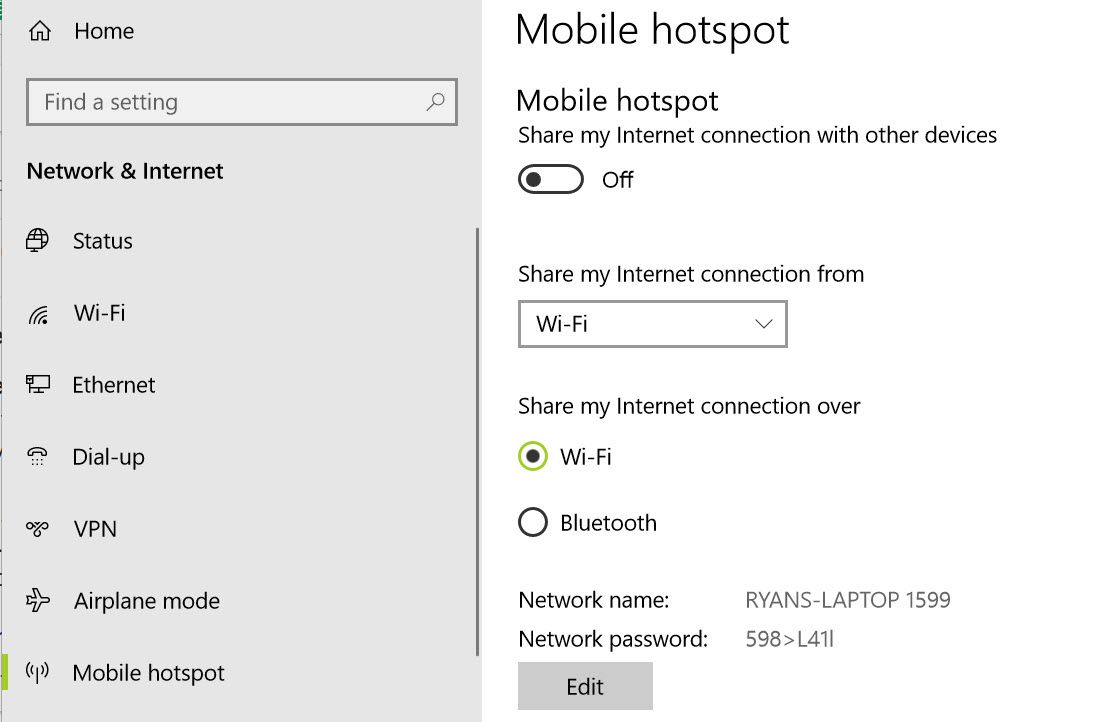
-
Nehmen Sie die auf Netzwerkname und Netzwerk-Passwort. Das wird am unteren Rand des Fensters angezeigt.
Nachdem Ihr Laptop-Hotspot aktiviert ist, richten Sie Ihren Chromecast wie gewohnt ein, verwenden Sie jedoch den oben aufgezeichneten Netzwerknamen und das Kennwort für Ihre Verbindungseinstellungen.
Wenn Sie keinen Windows 10-Laptop haben, können Sie Ihre Internetverbindung auch über WLAN mit einem Mac teilen. Wenn Sie einen älteren Windows-Laptop haben, können Sie Connectify verwenden, um Ihre Wi-Fi-Verbindung freizugeben.
Erstellen Sie einen mobilen Hotspot
Wenn Sie Ihren Laptop nicht dabei haben, können die meisten modernen Mobiltelefone die Internetverbindung über einen mobilen Hotspot gemeinsam nutzen.
So aktivieren Sie einen mobilen Wi-Fi-Hotspot mit Ihrem Android:
-
Offnen Sie Einstellungen.
-
Unter Drahtloses Netzwerk tippen Sie Mehr.
-
Tippen Sie Tethering & mobiler Hotspot.
-
Tippen Sie auf Einrichten Wi-Fi-Hotspot.
-
Tippen Sie Netzwerkname und Passwort.
-
Tippen Sie Speichern.
-
Ermöglichen Sie Mobilen Hotspot.
Jetzt teilt Ihr Telefon seine Mobilfunk-Internetverbindung als Wi-Fi-Zugangspunkt. Sie können mit Ihrem Chromecast wie mit jedem anderen Netzwerk eine Verbindung zu diesem Wi-Fi-Netzwerk herstellen.
Wenn Sie ein iPhone haben, können Sie mit dem iPhone auch einen mobilen WLAN-Hotspot aktivieren.
Verwenden Sie diese Lösung nur, wenn Sie über einen unbegrenzten Datentarif verfügen. Das Streamen von Filmen oder Shows über Ihren mobilen Hotspot kann viele Daten verbrauchen und hohe Kosten für die Datennutzung verursachen. Einige Telefone können ihre Wi-Fi-Verbindung anstelle von Daten gemeinsam nutzen. Wenn Ihr Telefon über diese Funktion verfügt, müssen Sie sich keine Gedanken über die Datennutzung machen.
Verwenden Sie einen tragbaren Router
Eine der einfachsten Lösungen, um einen Chromecast in einem Hotel-WLAN-Netzwerk zum Laufen zu bringen, besteht darin, einen tragbaren Reise-WLAN-Router mitzubringen.
Wenn Sie noch nie einen verwendet haben, ist ein drahtloser Reiserouter ein kompaktes Gerät, mit dem Sie eine Verbindung zu einem drahtlosen Hotspot herstellen und diese Verbindung dann für mehrere Geräte freigeben können. Wenn Sie eines kaufen, sollten Sie sicherstellen, dass es Wi-Fi-Client-Unterstützung bietet, dies bedeutet, dass es als Client einem Wi-Fi-Netzwerk beitreten kann. Alles, was sich in ein Netzwerk einloggt und diesem beitritt (in diesem Fall ein Wi-Fi-Netzwerk), ist ein Client. Wenn Ihr iPhone oder Laptop einem Netzwerk beitritt, wird dies als Client betrachtet.

Kittichai Boonpong / EyeEm / Getty Images
Es gibt viele gute Möglichkeiten für Reiserouter. Möglicherweise müssen Sie auch ein Netzwerkkabel mitbringen, um es an die Netzwerkbuchse des Hotelzimmers anzuschließen, falls das Hotel kein Netzwerkkabel bereitstellt.
Selbst wenn das Hotel keine Netzwerkbuchse hat, können Sie mit den meisten Reiseroutern eine Verbindung zum WLAN-Netzwerk des Hotels herstellen. Anschließend können Sie einen Zugriffspunkt für alle Geräte im Raum (einschließlich Chromecast) erstellen, um eine Verbindung miteinander herzustellen.
Lassen Sie Ihre Wi-Fi-Karte wie die Chromecast-MAC-Adresse aussehen
Wenn keine der oben genannten Optionen für Sie funktioniert, gibt es eine letzte Option.
Ein Hotel überwacht anhand der MAC-Adresse (Media Access Control), welche Geräte berechtigt sind, eine Verbindung zum Wi-Fi-Netzwerk herzustellen.
Ein Trick auf Expertenebene besteht darin, den Hotelrouter glauben zu lassen, dass Ihr Chromecast tatsächlich Ihr Laptop ist, indem Sie Ihre WLAN-Karte vorübergehend auf dieselbe Mac-Adresse wie Ihr Chromecast einstellen. Anschließend authentifizieren Sie sich über die Hotel-Begrüßungsseite.
Führen Sie die folgenden Schritte aus, um diese Authentifizierung von Ihrem Laptop an Ihren Chromecast zu übergeben.
Bevor Sie zu Ihrer Reise aufbrechen, müssen Sie zunächst die MAC-Adresse Ihres Chromecasts abrufen, während diese mit Ihrem Wi-Fi-Heimnetzwerk verbunden ist.
- Öffnen Sie die Google Home-App auf Ihrem Telefon.
-
Tippen Sie auf die Geräte Symbol in der oberen rechten Ecke.
-
Tippen Sie auf die drei Punkte in der oberen rechten Ecke Ihres Chromecast-Geräts, um die Einstellungen anzuzeigen.
- Scrollen Sie zum Ende der Einstellungsseite und notieren Sie die MAC-Adresse.

- Notieren Sie sich diese Adresse unbedingt, da Sie sie in den folgenden Schritten benötigen.
Übergeben Sie die Netzwerkauthentifizierung an Ihren Chromecast
Führen Sie im Hotel die folgenden Schritte auf Ihrem Windows 10-Laptop aus, um die Wi-Fi-Netzwerkauthentifizierung an Ihren Chromecast zu übergeben.
-
Klicken Sie Start, Tippen Sie cmd, und drücken Sie die Taste Weiter Taste auf der Tastatur.
-
Tippen Sie getmac und drücken Sie Weiter.
-
Schreiben Sie die Physical Address neben dem angeschlossenen Gerät unter aufgeführt Transportname. Dies ist dein Laptops MAC-Adresse, die Sie später benötigen.
-
Klicken Sie auf Start und geben Sie ein Geräte-Manager und klicken Sie auf Geräte-Manager.
-
Erweitern Sie Netzwerkadapter.
-
Klicken Sie mit der rechten Maustaste auf den WLAN-Adapter und wählen Sie Immobilien.
-
Klicken Sie auf Vertiefung Tab.
-
Klicken Sie auf Netzwerkadresse Eigentum und geben Sie Ihre Chromecasts MAC-Adresse in die Wert Feld.
Wenn Sie Netzwerkadresse or Lokal verwaltete Adresse nicht sehen, dann unterstützt Ihre Wi-Fi-Netzwerkkarte möglicherweise kein MAC-Spoofing. Möglicherweise können Sie jedoch stattdessen die Ethernet-Karte verwenden.
In älteren Windows-Versionen funktionieren die obigen Anweisungen ebenfalls. Das Öffnen des Geräte-Managers ist etwas anders. Halten Sie dazu die Taste gedrückt Windows Taste und drücken Sie die R Schlüssel. Geben Sie im Dialogfeld Folgendes ein devmgmt.msc und drücken Sie die Weiter Schlüssel. Fahren Sie mit den restlichen Anweisungen wie beschrieben fort.
Lassen Sie Ihre Ethernet-Karte wie Ihre Chromecast-MAC-Adresse aussehen
Schließen Sie Ihren Laptop direkt an den Ethernet-Anschluss des Hotels an. Sobald Sie online sind, können Sie wie oben beschrieben, die MAC-Adresse Ihrer Ethernet-Netzwerkkarte an die Ihres Chromecasts anpassen.
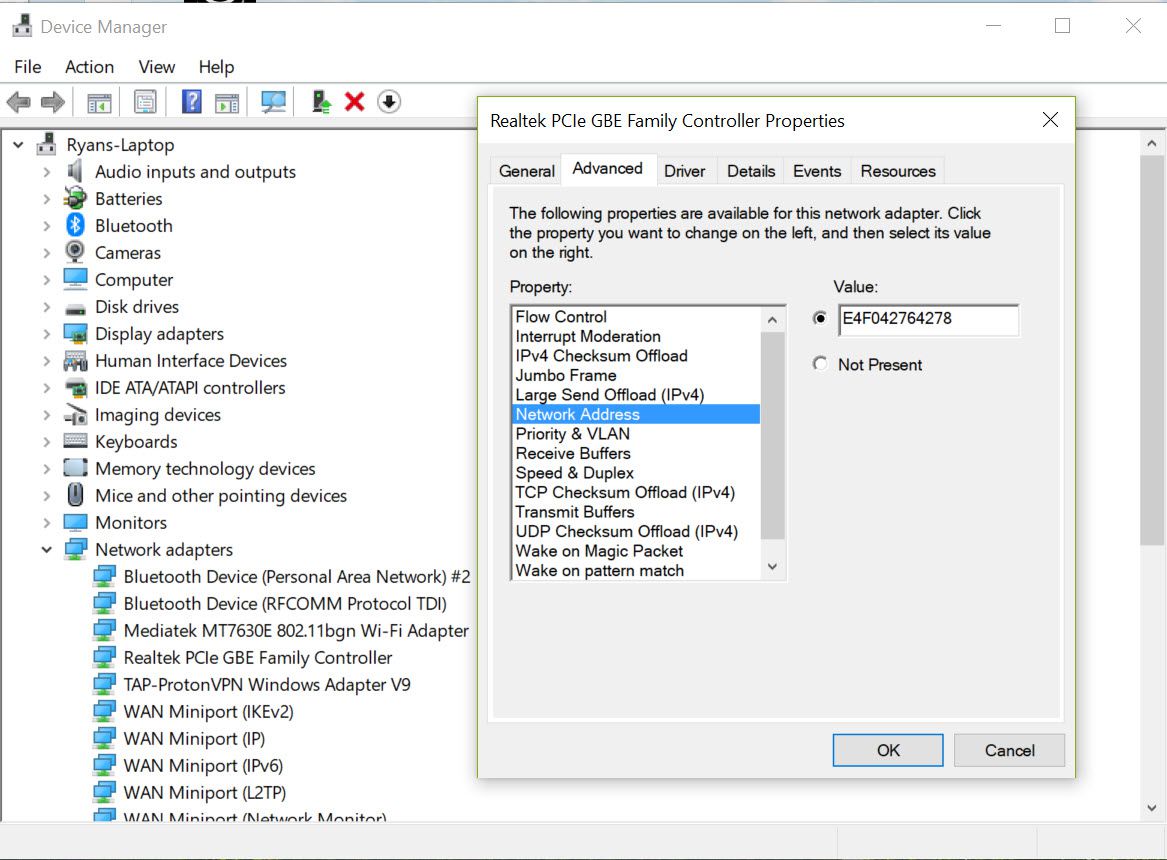
Wenn Sie sich auf der Internet-Begrüßungsseite des Hotels angemeldet haben, trennen Sie Ihren Computer vom Computer und schalten Sie den Chromecast ein.
Nachdem die Chromecast-MAC-Adresse beim Hotelrouter registriert ist, sollte es keine Probleme mehr geben, eine Verbindung zum Netzwerk herzustellen. Sie können den Chromecast wie zu Hause einrichten.
Chromecast in einem Hotel verwenden
Wenn diese Optionen ziemlich problematisch erscheinen, können Sie sich für den Kauf anderer Geräte entscheiden, die sich in Hotelnetzwerken anmelden können.
Ein Amazon Fire Stick ist eine gute Option, da er über einen integrierten Webbrowser verfügt. Der Roku-Streaming-Stick ist eine weitere Option, da Sie mit Ihrem Laptop eine Verbindung zu seinem sekundären Wi-Fi-Signal herstellen können, um es am Hotspot des Hotels anzumelden.
